Kako konfigurirati i bljeskati usmjerivač Zyxel Keenetic Ultra II

- 2356
- 751
- Morris Cronin PhD
Keenetic Ultra II usmjerivač razvio je Zyxel na pouzdanu povezanost opreme u kući s TV -om i Internetom. Uređaj je podešen za rad s tvrtkama pružatelja usluga koje koriste različite vrste veza. Da biste ušli u mrežu, samo upotrijebite izgrađeni VPN poslužitelj (ne morate biti kod kuće). Uređaj ima mnogo prednosti i u ovom ćemo pregledu razmotriti detaljnije.

Korisnici su zadovoljni svojim izborom
Osobitosti:
- Upravljanje i konfiguracija provode se kroz posebne aplikacije. Uštedite vrijeme koristeći uslužni program za Android ili iOS. Potpuno upravljanje mrežom pruža program moj.Keenetičan.
- IPSEC VPN pomoći će vam da kombinirate mreže ili se povežete s uredskom mrežom.
- NDMS 2 OS i kontrolirani prekidač omogućuju vam povezivanje s nekoliko pružatelja usluga odjednom. Ova će odluka jamčiti stalni internet bez nepredviđenih praznina. Usmjerivač će automatski preći na normalno funkcionirajući kanal. Glavna stvar je omogućiti pristup provjeri i stavljanje prioriteta.
- Intelliqos tehnologija ispravno distribuira brzinu između svih uređaja. IPTV ili videozapis možete gledati u internetskom načinu bez prekida (sustav neće dopustiti da bujica i druge aplikacije zauzimaju cijeli kanal).
- Pristupna točka s dva opsega. Zahvaljujući pojačalima signala i antenama Keenetic Ultra II, korisnik dobiva visoku komunikaciju pri velikoj brzini.
- USB priključci za pisače, pogone i modele. Maksimalna brzina uređaja spojenih na ovo sučelje je 50 Mbps. Prisutnost dvaju takvih luka zanimljiva je značajka novih uređaja iz Zyxela. Od proizvođača ovo neće zahtijevati posebne troškove unutar uređaja (svi su portovi povezani s domaćinom ugrađenim u SOC), ali za korisnika je ovaj položaj vrlo prikladan.
- VPN poslužitelj vam omogućuje da odete na mrežu s mobilnog telefona, gdje god bili.
- Filtriranje pomoću Yandexa.DNS će vam pomoći zaštititi od posjeta štetnim resursima.
- Skydns. Opcija djeluje kroz posebnu uslugu, roditelji s njegovom pomoći mogu se brinuti o tome kako se mlađi članovi obitelji ponašaju na mreži. Dovoljno je odabrati kategorije dostupne za gledanje i primjenu filtriranja.
Tehnički podaci:
- Ram 256 MB;
- 8 luka Ethernet;
- Wi-Fi;
- Veza 4G/3G;
- DLNA poslužitelj;
- 0 ... 40 stupnjeva Celzijusa;
- Program prijenosa za rad s bujicom;
- Težina 310 grama.
Komplet uključuje upute, kablov za patch, adapter za napajanje (baterije kapaciteta 15-20 mAh mogu se napuniti od 1,5-2 a) i sam zyxel keenetic ultra ii.
Spoj
U prvoj fazi važno je ispravno povezati uređaj na računalo. Da biste to učinili, povežite mrežnu karticu za patch kabel "stroj" i usmjerivač. Kabel davatelja mora biti povezan s WAN-potom uređaja. Nakon toga možete povezati usmjerivač na mrežu i uključiti napajanje.
Brze postavke
Sve su postavke izrađene u prikladnom web sučelju. Nije teško ući u to: uđite ”192.168.1.1 "U pregledniku popunite standardna polja prijave/lozinke (prijava - administrator; prolaz - 1234).
Nakon toga sustav će vas pozvati na Master postavke. Preporučujemo klikom na "brze postavke" kako biste se bavili osnovnim opcijama.
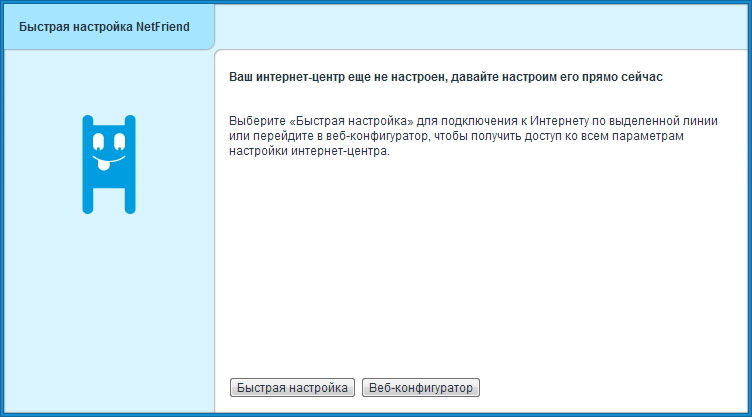
U načinu brzih postavki morate unijeti MAC adresu (ako je to osigurano u sporazumu o pružatelju), vrstu IP adrese.
Nakon razvrstavanja adresa, upasti ćete u parametre autorizacije. Naknadne postavke ovise o određenom davatelju interneta.
Ako tvrtka koristi L2TP, PPTP, PPPOE vezu (kuća.Ru, većina grana Rostelecom, MTS, Beeline, TTK), preporučujemo vam da postavite sljedeće parametre:
- U polju "Nemam lozinku" za uklanjanje kvačice;
- Unesite prijavu/propusni za Zyxel Keenetic Ultra II;
- Pritisnite tipku "Dalje".
Neki pružatelji usluga (Rostelecom Udmurtia, TTK-Ul) koriste dinamičku adresu. Za njih stavite zastavu u polje "Nemam lozinku" i idite na sljedeću točku.
Brza podešavanje završena je na ovome, sada možete nastaviti ručno podešavanje kroz sučelje.
Ne zaboravite promijeniti podatke za autorizaciju u sučelju (sam sustav će ponuditi za promjenu standardne prijave/prolaz). Sada možete postaviti parametre za rad.
Internet
Bez obzira na pružatelja usluga, početni redoslijed akcije izgleda ovako:
- Idite na odjeljak "Popis" na Internetu.
- Širokopojasna veza.
- Postavite wan -port. Da biste to učinili, važno je postaviti zastavu nasuprot polja "Koristite priključak".
- Stavite zastavu u polje "Uključi sučelje".
- Naprotiv, "Nabavite adresu DHCP" Uklonite kvačicu.
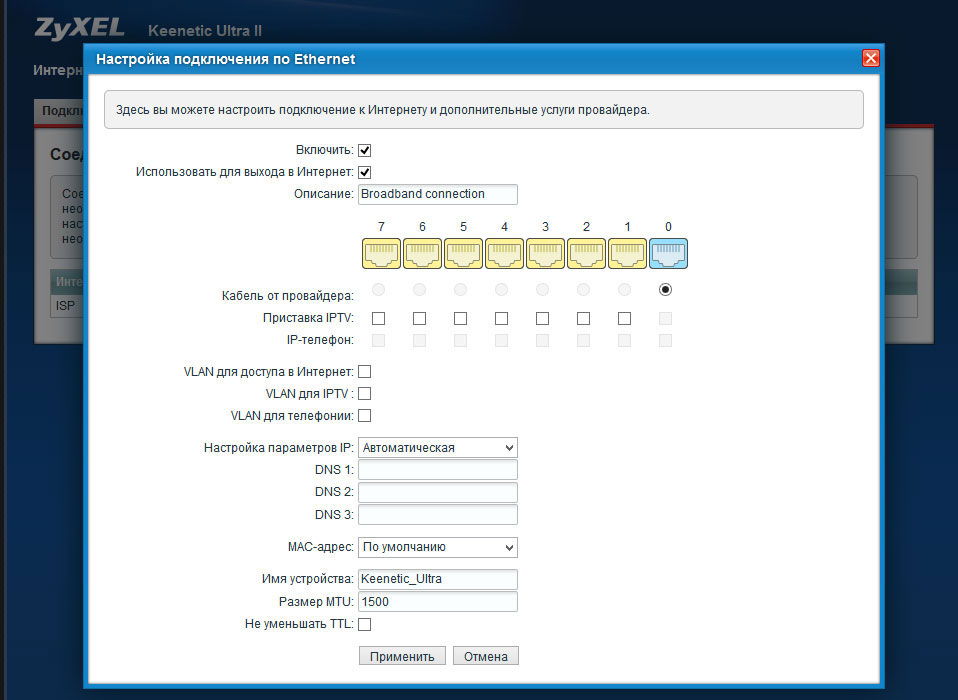
Sada stvorimo vezu u odlomku "Odobrenje".
Veza za prrro:
- "Opis" - smislite ime;
- Vrsta protokola - Prroe;
- Adresa poslužitelja - prema zadanim postavkama;
- "Povežite se" - ISP;
- Lozinka/prijava - izdaje davatelja usluga.
Stvorena je veza!
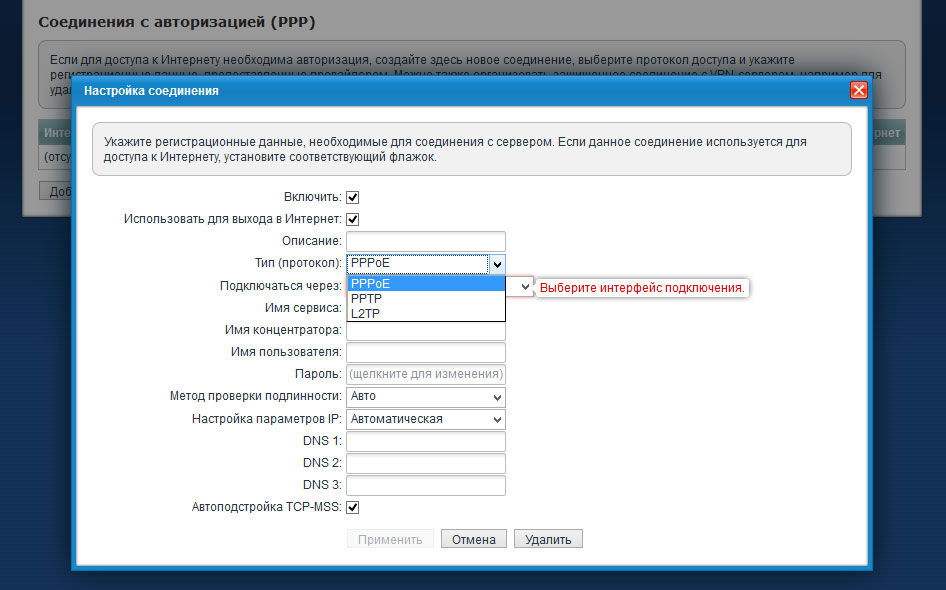
Veza za l2tp (Beeline):
- L2TP protokol;
- "ENCABISE" - Stavite zastavu;
- "Opis" - Navedite vezu;
- Prijava/lozinka (pogledajte u ugovoru koji je izdao davatelj);
- tp.Internet.Najkraći put.ru (poslužitelj);
- "Poveži se" - ISP.
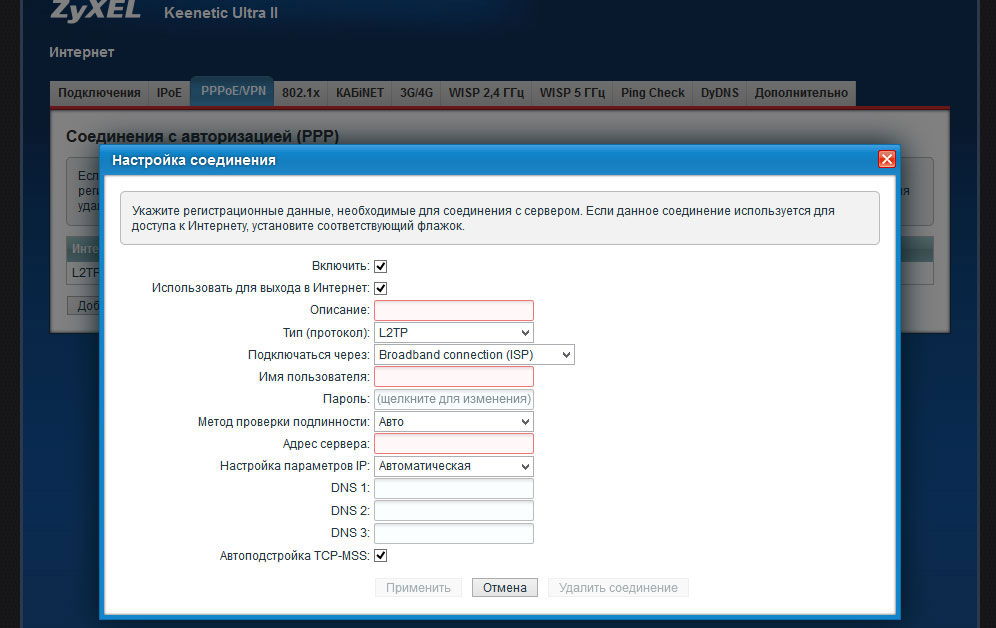
Postavke DHCP i LAN poslužitelja
Uključite "kućnu mrežu" u sučelju. Ovdje ćete vidjeti nekoliko podizbornika. Adresa uređaja možete promijeniti na webu na IP Adrisu. Da biste uključili DHCP poslužitelj, samo stavite zastavu u suprotni položaj "Ispostavilo se". Adrese od 1 do 32 postavljene su statički, ostatak poslužitelja bit će dodijeljen u automatskom načinu rada. Adresa adresa s potrebom može se promijeniti. Pored toga, korisnik dobiva priliku instalirati svoje DNS adrese.
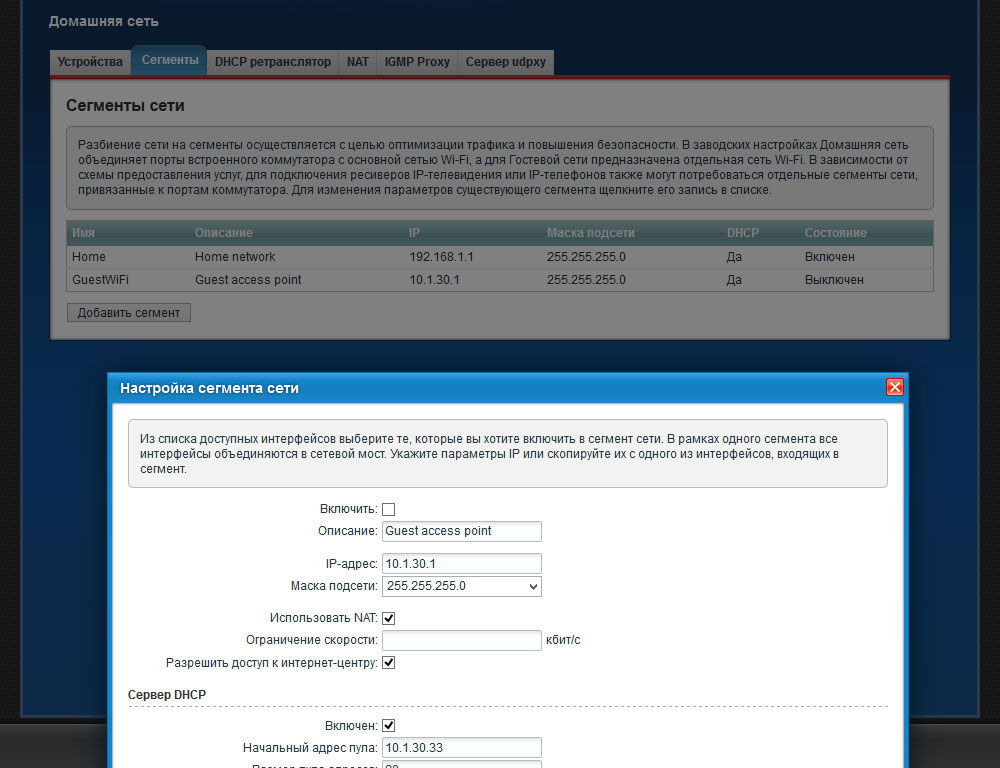
Postavljanje Wi-Fi
Idite na odjeljak "Operativni režim" odjeljka "Wi-Fi". Zatim odaberite način "Pristup" i na ovaj način popunite polja:
- Preporučena zaštita WPA/WPA2 - maksimalna razina;
- Mrežni ključ - smislite svoju lozinku;
- Ime (SSID) - Unesite ime za novu mrežu Zyxel Keenetic Ultra II;
- Osnovna zaštita - ne mijenjajte se.
Tako da pristupna točka počinje raditi, kliknite "Primjeni".
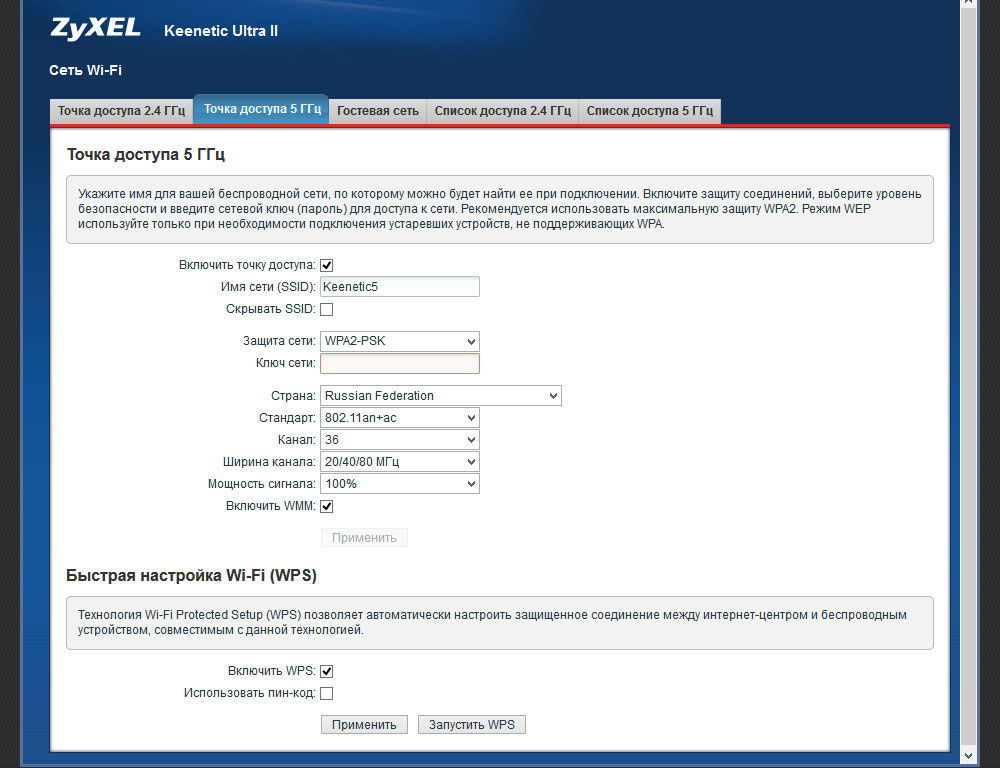
Ako želite poboljšati bežičnu komunikaciju između usmjerivača i mrežnih uređaja koji su s njim povezani, preporučujemo vam da izvršite sljedeće radnje:
- Za više premaza prebacite usmjerivač u središte bežične mreže;
- Ažurirati firmver;
- Ugradite uređaj od izravnih zraka sunca i barijera izrađenih od metala;
- Otvorite hladnjak usmjerivača;
- Pokušajte smjestiti usmjerivač od moćnih motora, hladnjaka, bežičnih telefona, fluorescentnih svjetiljki.
Firmver
Pregled ovog uređaja bio bi nepotpun bez informacija o metodama učvršćivanja usmjerivača. Dakle, sustav usmjerivača provjerit će komponente na relevantnost tijekom početne veze. Ako postoje ažuriranja, u sučelju će biti poruka o mogućnosti njihovog preuzimanja, a zatim pritisnite odgovarajuću tipku. Dakle, uređaj će sami učitati ažuriranja. Status postupka bit će prikazan u zasebnom prozoru.
Firmver usmjerivača traje neko vrijeme, nemoguće je ponovno učitati uređaj u ovom razdoblju, također ne biste trebali isključiti računalo. Ovo može zauvijek onemogućiti usmjerivač!
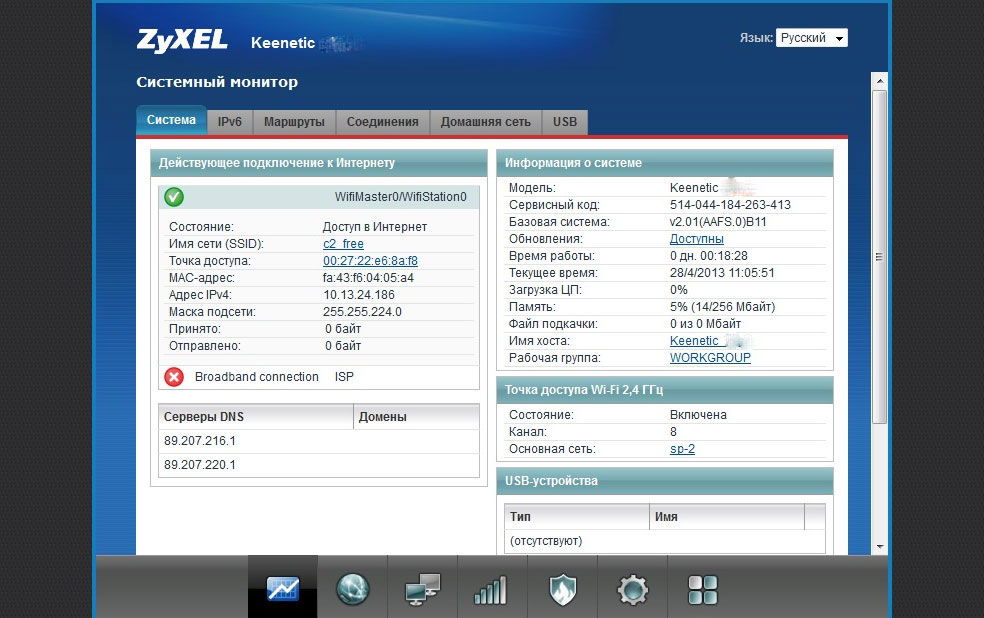
Ako je postupak uspješno prošao, usmjerivač će se samostalno ponovno pokrenuti i povezati se s mrežom.
Također je lako instalirati ažuriranje ručno: Preuzmite arhivu s firmverom iz resursa proizvođača, raspakirajte ga u zasebnoj mapi i unesite put do mape u sučelje.
Rezultati
Keenetic Ultra II usmjerivač ima bogatu funkcionalnost i promišljeno sučelje. Uređaj se razlikuje dobrom brzinom prijenosa. Nije ga teško konfigurirati upoznavanjem s ovom pregledom.

